本篇讲解自定义legend 控制多个legend实现方法,具体见代码,并标注注释(例子 文档事例都是有的,传送门?)
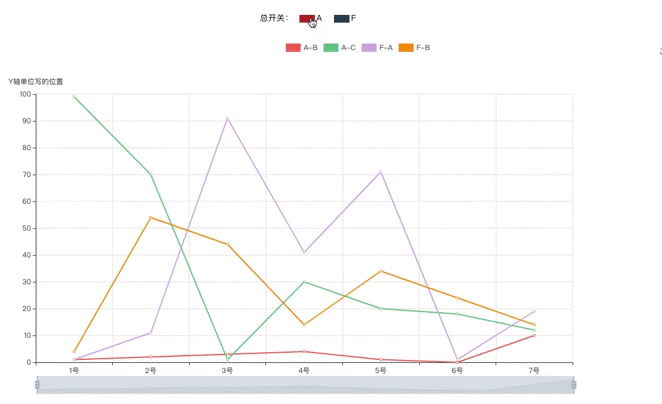
<template>
<div>
<div class="list">
总开关:
<div class="item" v-for="(item,index) in arr" :key="index" :class="{'isSelected': item.isSelect}"
@click="filter(item)">
<div class="item-chunk" :style="{background:`${!item.isSelect?item.color:'#999'}`}"></div>
<div class="item-title">{{item.title}}</div>
</div>
</div>
<div id="main" style="width:1200px;height:600px;"></div>
</div>
</template>
<script>
import echarts from "echarts";
export default {
name: "echartsmorey",
data() {
return {
list: [
{
x: "1号",
y: 1,
z: 99,
k: 1,
m: 4
},
{
x: "2号",
y: 2,
z: 70,
k: 11,
m: 54
},
{
x: "3号",
y: 3,
z: 1,
k: 91,
m: 44
},
{
x: "4号",
y: 4,
z: 30,
k: 41,
m: 14
},
{
x: "5号",
y: 1,
z: 20,
k: 71,
m: 34
},
{
x: "6号",
y: 0,
z: 18,
k: 1,
m: 24
},
{
x: "7号",
y: 10,
z: 12,
k: 19,
m: 14
}
],
dataX: [],
dataY: [],
legendData: ["A-B", "A-C", "F-A", "F-B"],
arr: [
{
color: "#c23531",
title: "A",
isSelect: false
},
{
color: "#2f4554",
title: "F",
isSelect: false
}
]
};
},
methods: {
filter(code) {
code.isSelect = !code.isSelect;
// myChart 的参数
var options = this.myChart.getOption();
var selectLegend = options.legend[0];
for (let key in this.legendData) {
if (code.isSelect && this.legendData[key].indexOf(code.title) > -1) {
selectLegend.selected[`${this.legendData[key]}`] = false;
} else if (this.legendData[key].indexOf(code.title) > -1) {
selectLegend.selected[`${this.legendData[key]}`] = true;
}
}
this.myChart.setOption(options, true); // 重新渲染该图片
},
init(dataX, dataY) {
this.myChart = echarts.init(document.getElementById("main"));
let option = {
color: ["#f87060", "#65bf8a", "#d4b3e4", "#fd9807"], // 自己定义颜色
legend: {
icon: "stack",
data: this.legendData
},
tooltip: {
trigger: "none",
axisPointer: {
type: "cross"
}
},
// 工具栏
toolbox: {
x: 1100,
y: 0,
feature: {
saveAsImage: {
name: `test`
}
}
},
grid: {
left: "5%", //组件距离容器左边的距离
right: "20%",
top: "15%"
},
// X轴 滑块 可缩放
dataZoom: [
{
type: "slider",
show: true,
start: 0, // 开始百分数
end: 100 // 结束百分数
}
],
xAxis: {
type: "category",
splitLine: {
// X 轴分隔线样式
show: true,
lineStyle: {
color: ["#f3f0f0"],
width: 2,
type: "solid"
}
},
data: dataX
},
yAxis: [
{
name: "Y轴单位写的位置",
type: "value",
position: "left",
splitNumber: 10, // Y 轴分隔格数
splitLine: {
// Y 轴分隔线样式
show: true,
lineStyle: {
color: ["#f3f0f0"],
width: 2,
type: "solid"
}
}
}
],
series: dataY
};
this.myChart.on("legendselectchanged", obj => {
// legend change events
console.info(234, obj);
});
// 使用刚指定的配置项和数据显示图表。
this.myChart.setOption(option);
}
},
mounted() {
this.$nextTick(() => {
this.dataX = this.list.map(item => item.x);
// 第1个Y轴
this.dataY.push({
name: "A-B",
type: "line", // 直线
data: this.list.map(item => item.y)
});
// 第2个Y轴
this.dataY.push({
name: "A-C",
type: "line",
data: this.list.map(item => item.z)
});
// 第3个Y轴
this.dataY.push({
name: "F-A",
type: "line",
data: this.list.map(item => item.k)
});
// 第3个Y轴
this.dataY.push({
name: "F-B",
type: "line",
data: this.list.map(item => item.m)
});
this.init(this.dataX, this.dataY);
});
}
};
</script>
<style scoped lang="scss">
.list {
display: flex;
width: 320px;
margin: 30px auto;
font-size: 14px;
.isSelected {
color: #999;
}
.item {
display: flex;
margin: 0 10px;
cursor: pointer;
}
.item-title {
margin-left: 3px;
}
.item-chunk {
height: 13px;
width: 26px;
margin-top: 3px;
}
}
</style>





 本文介绍如何在ECharts中自定义图例控制多个图例的显示与隐藏,通过实例展示了如何利用Vue.js进行交互控制,包括图例的选择变化监听、数据动态更新等关键操作。
本文介绍如何在ECharts中自定义图例控制多个图例的显示与隐藏,通过实例展示了如何利用Vue.js进行交互控制,包括图例的选择变化监听、数据动态更新等关键操作。
















 1322
1322

 被折叠的 条评论
为什么被折叠?
被折叠的 条评论
为什么被折叠?








